Rakenduse nõuetekohane install Androidi kaudu arvuti kaudu
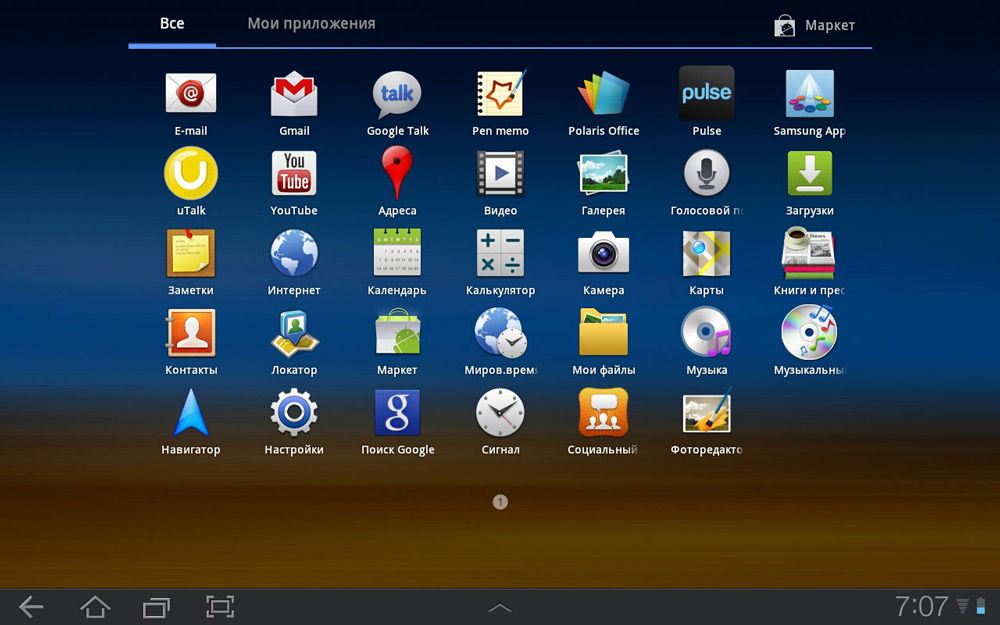
- 5006
- 949
- Jean Kihn
Mõnikord, kasutades nutitelefoni, pole Internetis kiiret ühendust luua, kuid peate alla laadima mõne mängu või midagi muud. Seetõttu tasub teada saada, kuidas installida programmi arvutist Androidile.
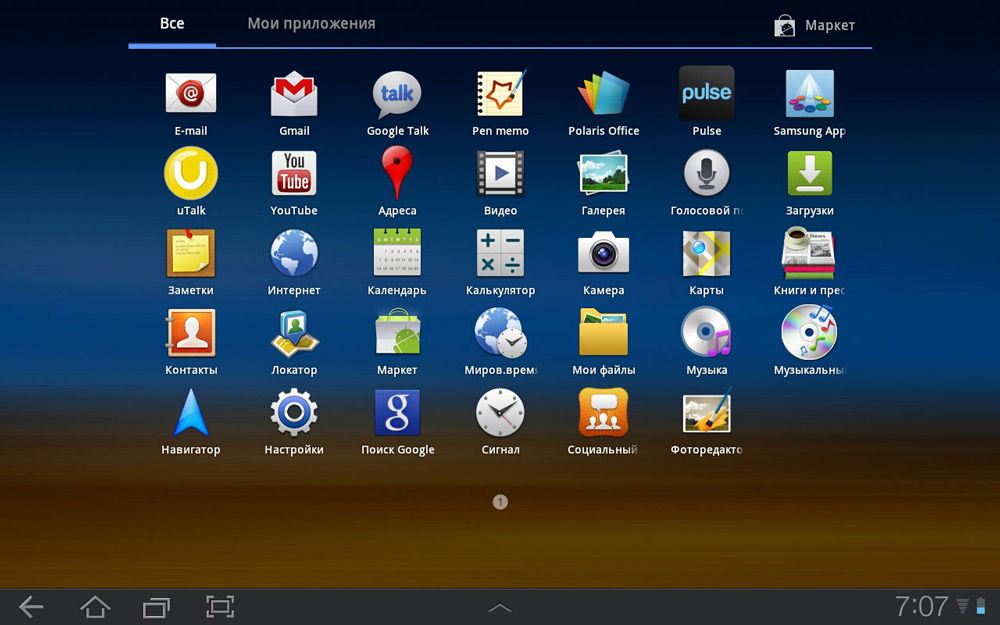
Arvuti kaudu maalitud rakendusi on lihtne Android -telefoni installida
Juhtub, et arvuti kaudu on see palju lihtsam. Pealegi ei soovi mõned täiendused ametlikus Google Play poes mingil põhjusel neid arvutist installida ja alla laadida ning siis on see palju lihtsam. Seda saab teha mõne lihtsa sammuna.
Muutke seadme sätteid
Mõnes seadmes ei saa Android olla nii lihtne arvutist visata ja neid installida. Enne seda peate lubama seadme installimise tundmatutest allikatest:
- Avage sätted.
- Leidke üksus "rakendused".
- Leiame ja paneme kasti punkti, mida nimetatakse selliseks.
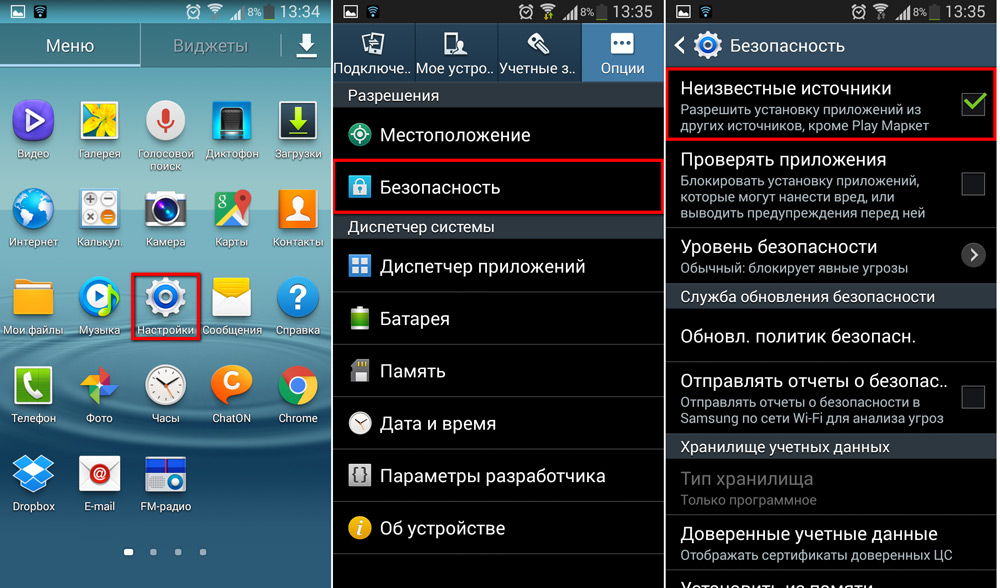
Laske teistel allikatel oma seadmesse rakendusi installida
Laadige arvutisse alla
Android OST rakenduste installimiste jaoks on APK laiendus. See on selline installija, mille peate alla laadima, kui soovite kasutada arvutist alla laaditud tarkvara.
Leiate need mõlemad Google Play veebiversioonist (Androidi ametlikud Androidi rakendused) ja erinevate programmide saitidelt, mis pakuvad teie toote Androidi versiooni. Kui olete huvitatud konkreetsest mängust või utiliidist, on parim lahendus arendaja veebisaidi külastamine ja sinna uusim versioon alla laadida: Google Plays on mõnikord probleeme mõne täienduse allalaadimisel.

Laadige APK -fail alla Google Play või arendaja saidilt
Viskame paigaldaja
Nüüd peate faili oma seadmesse APK laiendiga üle kandma. Seda saab teha mitmel viisil: kasutades WiFi-d, USB-d, Bluetoothi või visake see läbi SD-kaardi.
Valime kaks kõige tavalisemat: visake installija USB ja SD -kaardi kaudu. See on palju lihtsam, kuid paljud kasutavad neid meetodeid.
USB kaudu
Selleks peate lihtsalt ühendama Android -seadmed arvutiga USB -kaabli kaudu. Siis lubame failivahetust. Pärast seda on võimalik vaadata kõiki andmeid Android -süsteemist arvutist, samuti lisada oma.

Laske failide vahetada telefoni ja arvuti vahel
Nüüd lihtsalt visake fail APK laiendusega süsteemi kataloogi ühte kausta. Parem on valida kaust, mille leiate siis hõlpsalt, näiteks "allalaadimised/allalaadimised".
Mälukaart
SD-kaardi kaudu on ka paigaldaja ülekandmiseks lihtne. Selleks ühendage see lihtsalt sülearvutiga läbi Cardrider või spetsiaalse adapteri.
Kui olete SD -kaarti varem kasutanud Androidi planeedi või nutitelefoni andmesalvestusena, näete juba loodud Dandagionsi kataloogi Android. Siis visake paigaldaja lihtsalt samamoodi nagu ülalkirjeldatud.
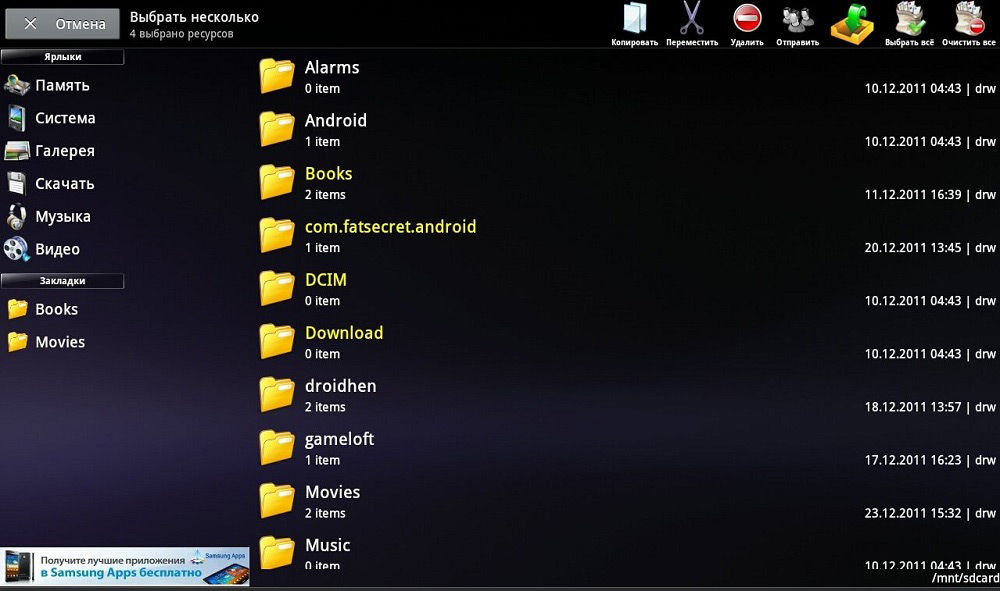
Viskanud installeri Dandagions Androidi kataloogi
Kui ostsite just SD -kaardi või kasutasite kuskil mujal, siis visake APK -fail arvutist lihtsalt meie jaoks mugavasse kohta. Siis ühendame kaardi Androidiga. Pärast seda jääb ainult installimine.
Muide, seadme täienduste seadmine mälukaardil sel viisil ei toimi. Selle tulemusel asub see ikkagi vidina mälestuses. Kui soovite osa tarkvara välisele mällu üle kanda, peate leidma kõik programmid, mida saab kaardile üksuse „Lisa” asetada. Saate seda teha, avades vahekaardi eemaldatava draivi kohta. Seal saate eemaldatavasse draivi üle kanda vajaliku.
Käivitage paigaldaja
Niisiis, meil õnnestus faili installimiseks Android -seadmetes teisaldada. Nüüd on vaja seda käivitada, et saaksime mängu, kliendi või utiliidi tööks valmis.
Saate seda teha failihalduri abil. Reeglina on selline utiliit juba süsteemi installitud. Näiteks ES dirigent või koguülem.
Failihaldurit kasutades leiame installija, kus me seda teisaldasime ja alustame. Androidi rakendused installitakse tavaliselt üsna kiiresti.

Loodame, et meie näpunäited aitasid teil installida rakendusi Androidi arvuti kaudu
Nagu näete, on tarkvara installimine Androidi abil arvuti abil üsna lihtne. Seda saab teostada tavalise USB -kaabli või SD -kaardi abil, samuti failihalduri abil.
- « Mängige turuviga koodiga 20 - miks see tekib ja kuidas võidelda
- Otsige telefoni Google'i konto kaudu arvutist »

